Microsoft Entra ID credentials#
您可以使用这些凭证来认证以下节点:
前提条件#
- 创建 Microsoft Entra ID 账户或订阅。
- 如果用户账户由企业 Microsoft Entra 账户管理,则管理员账户需要为此用户启用"用户可以同意应用代表他们访问公司数据"选项(请参阅 Microsoft Entra 文档)。
Microsoft 在您创建 Microsoft Azure 账户时提供 Entra ID 免费计划。
支持的认证方式#
- OAuth2
相关资源#
请参阅 Microsoft Entra ID 文档了解更多关于该服务的信息。
使用 OAuth2#
n8n Cloud 用户注意事项
Cloud 用户无需提供连接详情。选择 连接我的账户 通过您的浏览器连接。
对于自托管用户,从头开始配置 OAuth2 有两个主要步骤:
请按照下面每个步骤的详细说明进行操作。有关 Microsoft OAuth2 Web 流程的更多详细信息,请参阅 Microsoft 认证和授权基础知识。
注册应用程序#
在 Microsoft 身份平台注册应用程序:
- 打开 Microsoft 应用程序注册门户。
- 选择注册应用程序。
- 为您的应用输入名称。
- 在支持的账户类型中,选择任何组织目录中的账户(任何 Azure AD 目录 - 多租户)和个人 Microsoft 账户(例如,Skype、Xbox)。
- 在注册应用程序中:
- 从您的 n8n 凭证复制 OAuth 回调 URL。
- 将其粘贴到重定向 URI(可选)字段中。
- 选择选择平台 > Web。
- 选择注册完成应用程序创建。
- 复制应用程序(客户端)ID并将其作为 Client ID 粘贴到 n8n 中。
请参阅在 Microsoft 身份平台注册应用程序了解更多信息。
生成客户端密钥#
创建应用程序后,为其生成客户端密钥:
- 在您的 Microsoft 应用程序页面上,在左侧导航中选择证书和密钥。
- 在客户端密钥中,选择 + 新建客户端密钥。
- 为您的客户端密钥输入描述,例如
n8n credential。 - 选择添加。
- 复制值列中的密钥。
- 将其作为 Client Secret 粘贴到 n8n 中。
- 在 n8n 中选择连接我的账户完成连接设置。
- 登录您的 Microsoft 账户并允许应用程序访问您的信息。
请参阅 Microsoft 的添加凭证了解有关添加客户端密钥的更多信息。
设置自定义范围#
Microsoft Entra ID 凭证默认使用以下范围:
openidoffline_accessAccessReview.ReadWrite.AllDirectory.ReadWrite.AllNetworkAccessPolicy.ReadWrite.AllDelegatedAdminRelationship.ReadWrite.AllEntitlementManagement.ReadWrite.AllUser.ReadWrite.AllDirectory.AccessAsUser.AllSites.FullControl.AllGroupMember.ReadWrite.All
要为您的凭证选择不同的范围,请启用自定义范围滑块并编辑启用的范围列表。请记住,使用更严格的范围时,某些功能可能无法按预期工作。
常见问题#
以下是 Microsoft Entra 凭证的已知常见错误和问题。
需要管理员批准#
当尝试为 Microsoft360 或 Microsoft Entra 帐户添加凭证时,用户在执行过程中可能会看到需要管理员批准此操作的消息。
当尝试为凭证授予权限的帐户由 Microsoft Entra 管理时,会出现此消息。为了颁发凭证,管理员帐户需要为该应用程序向用户(或"租户")授予权限。
此过程在 Microsoft Entra 文档 中有详细说明。
此页面是否
微信
🚀 与作者交流
关注公众号
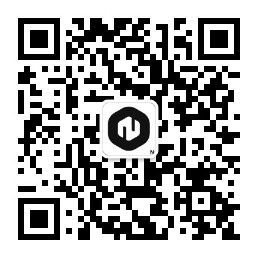
n8n实战笔记
📚 教程 💡 案例 🔧 技巧
📚 教程 💡 案例 🔧 技巧
添加微信

1对1 专业指导
⚡ 快答 🎯 定制 🚀 支持
⚡ 快答 🎯 定制 🚀 支持